So verwalten Sie mehrere Google-Konten auf Ihrem Android-Handy
Wenn Sie mehr als ein Google-Konto haben — zum Beispiel eine private Google Mail-E-Mail-Adresse und eine andere für die Arbeit — Sie haben sich vielleicht gefragt, ob Sie sie gleichzeitig auf Ihrem Android-Handy verwenden können. Ja, das können Sie, und ich zeige Ihnen, wie Sie sie einrichten, damit Sie mehrere Google-Konten in einem Profil verwalten können.
Alle folgenden Anweisungen spiegeln den Vorgang unter Android 8.1 (Oreo) wider. Für Screenshots haben wir ein OnePlus 5T mit OxygenOS 5.1.3 verwendet. Die Schritte sollten auf Lager Android ähnlich sein.
Hinweis: Es ist auch möglich, mehrere Benutzerkonten auf Ihrem Android-Tablet einzurichten!
So fügen Sie weitere Google-Konten hinzu
Nehmen wir an, Sie haben bereits ein Google-Konto eingerichtet und möchten nun ein zweites hinzufügen. Gehen Sie auf dem Startbildschirm Ihres Android-Geräts zu Einstellungen > Konten und tippen Sie unten auf Konto hinzufügen. Wählen Sie Google aus der Liste aus. Möglicherweise müssen Sie Ihr Gerätepasswort oder Ihren Fingerabdruck bestätigen.
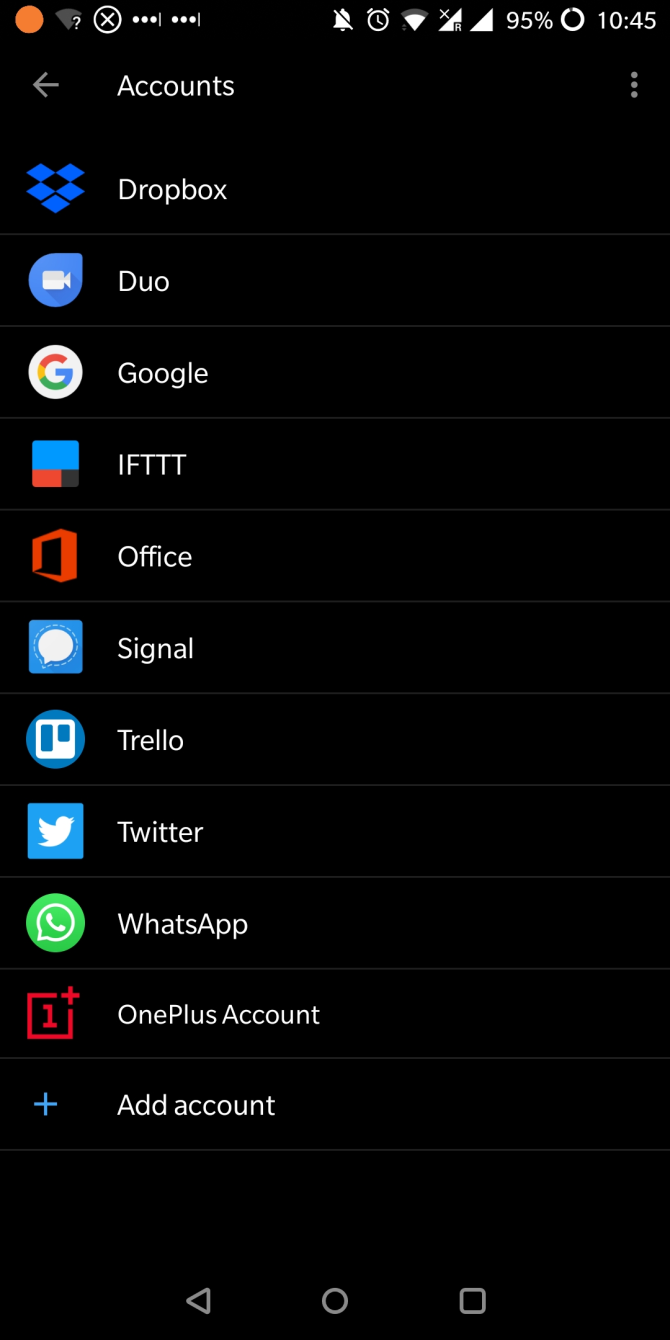
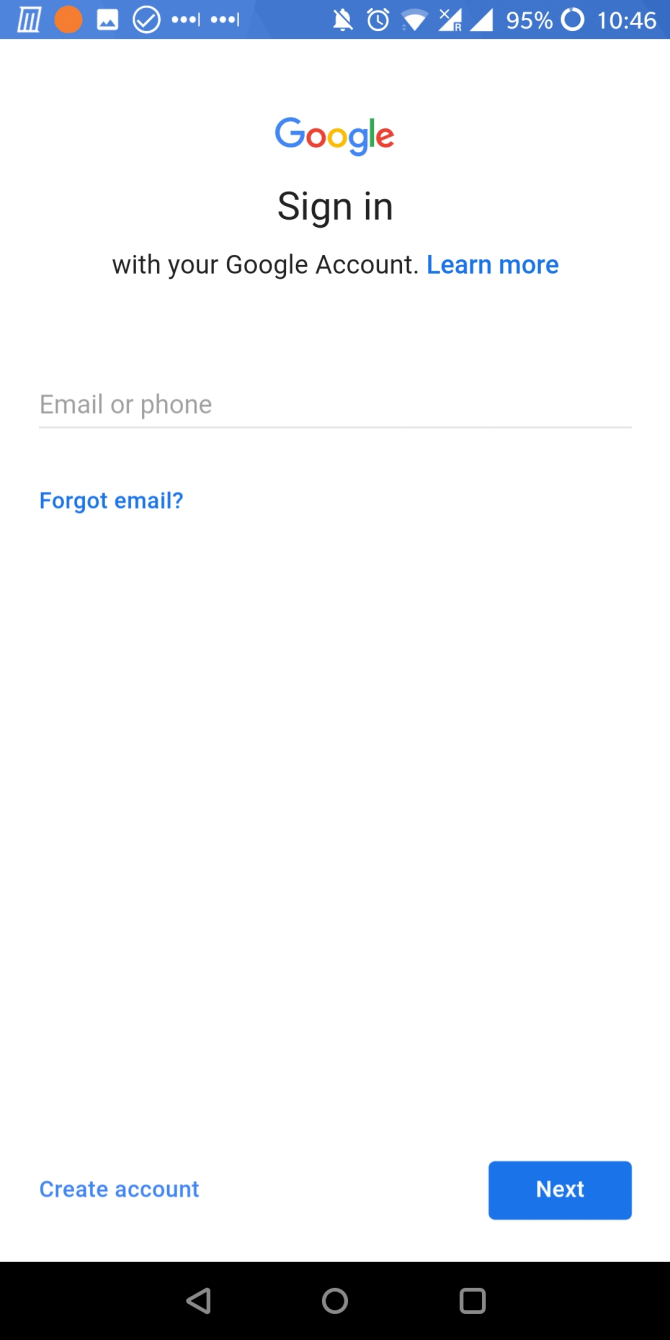
Melden Sie sich anschließend mit Ihrer E-Mail-Adresse, Ihrem Kennwort und einem Zwei-Faktor-Authentifizierungscode bei Ihrem Google-Konto an, falls Sie dies eingerichtet haben. Sie können auch ein neues Konto über den ersten Anmeldebildschirm erstellen. Sobald Sie sich erfolgreich angemeldet haben, richtet Android automatisch Ihr neues Google-Konto ein.
Um anzupassen, welche Kontodaten Android synchronisiert, kehren Sie zu den Einstellungen zurück > Konten, tippen Sie dann auf Google und das Konto, das Sie verwalten möchten. Hier können Sie verschiedene Google-Dienste umschalten.
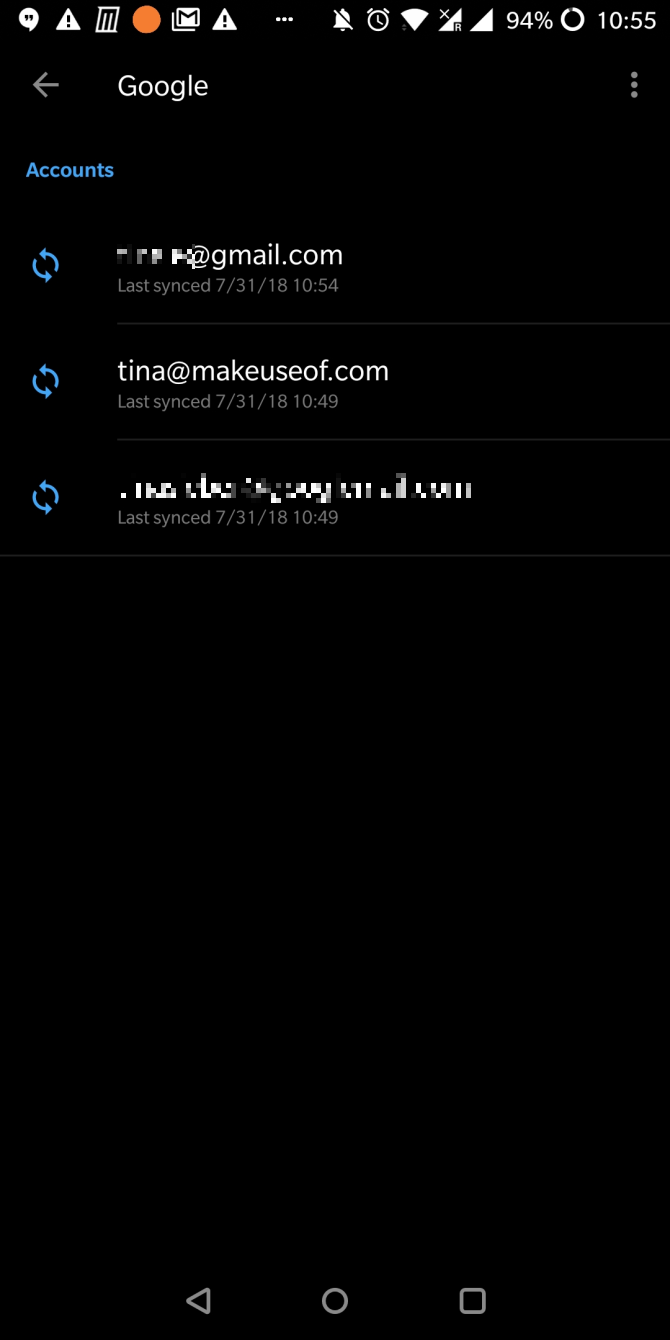
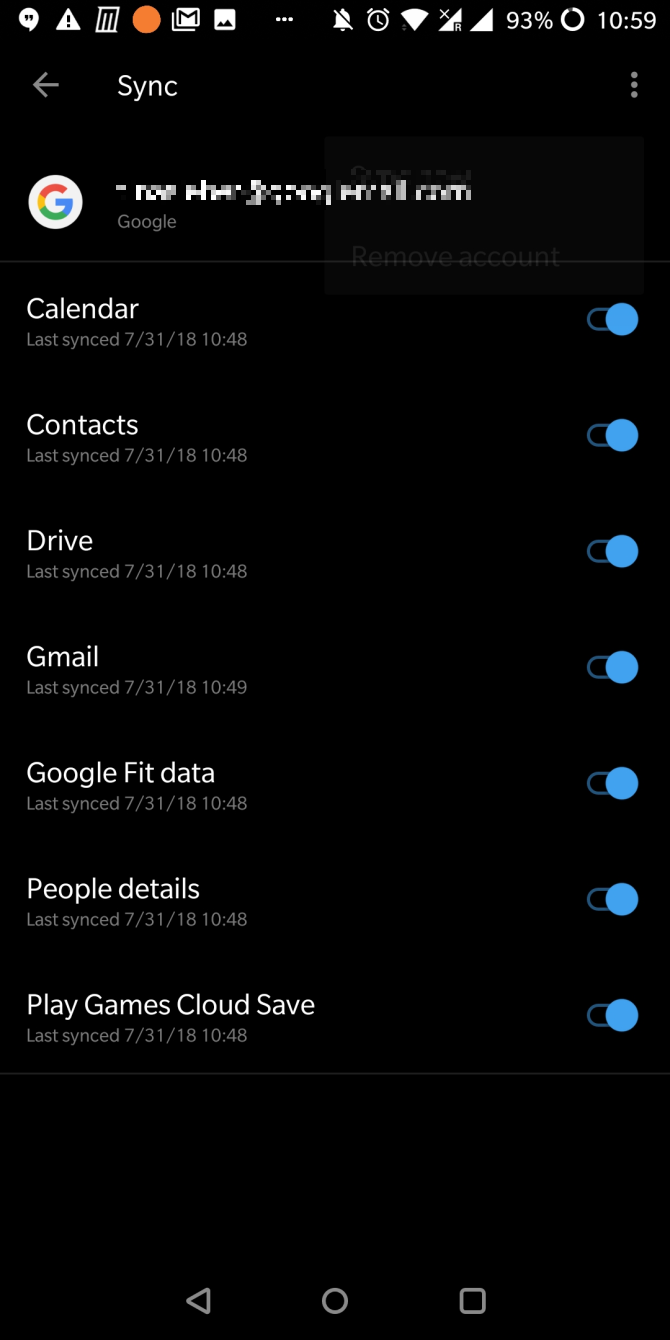
Um ein Konto zu entfernen, tippen Sie oben rechts auf das Dreipunkt-Menüsymbol und wählen Sie Konto entfernen.
Dieser Vorgang funktioniert auch für Google Apps for Work-Konten.
Welche Apps sind davon betroffen und wie?
Die oben gezeigten Synchronisierungseinstellungen zeigen, dass das Hinzufügen eines zusätzlichen Google-Kontos mehrere Apps betrifft, je nachdem, welche Daten Sie synchronisieren möchten. Ihr Google-Konto stellt eine Verbindung zu den folgenden Apps und Funktionen her:
- Kalender
- Chrome
- Kontakte
- Docs
- Drive
- Google Mail
- Google Fit-Daten
- Google Play
- Keep
Darüber hinaus wird bei allen anderen Apps, die die Google-Anmeldung unterstützen, eine Änderung angezeigt. Mal sehen, wie sich dies auf einige der Standard-Apps auswirkt.
Google Mail
Wenn Sie Ihr Google Mail-Konto synchronisieren möchten, werden jetzt zwei oder mehr Konten in der Google Mail-App aufgelistet.
Sie können die Posteingang- und Benachrichtigungseinstellungen über das Menü Kontoeinstellungen anpassen. Tippen Sie bei geöffnetem Google Mail oben links auf das Hamburger-Symbol, scrollen Sie ganz nach unten in die Liste der Beschriftungen und tippen Sie auf Einstellungen. Wählen Sie das Konto aus, für das Sie die Einstellungen anpassen möchten, und nehmen Sie Ihre Änderungen vor.
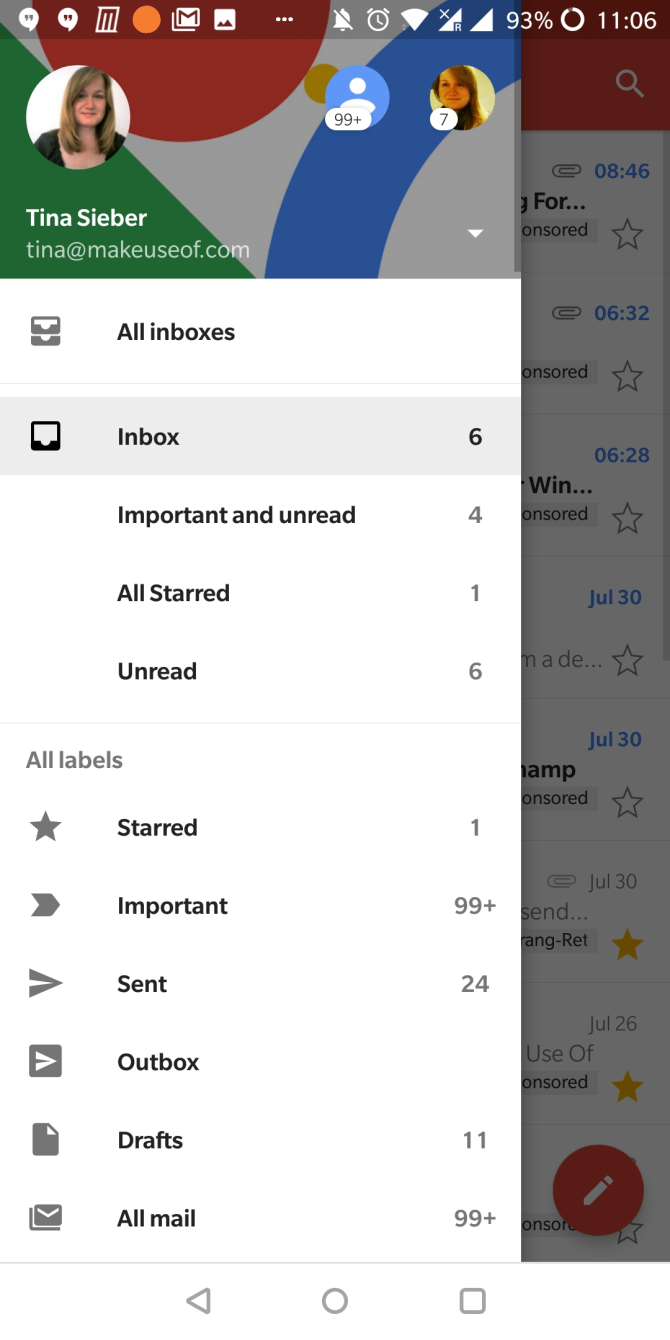
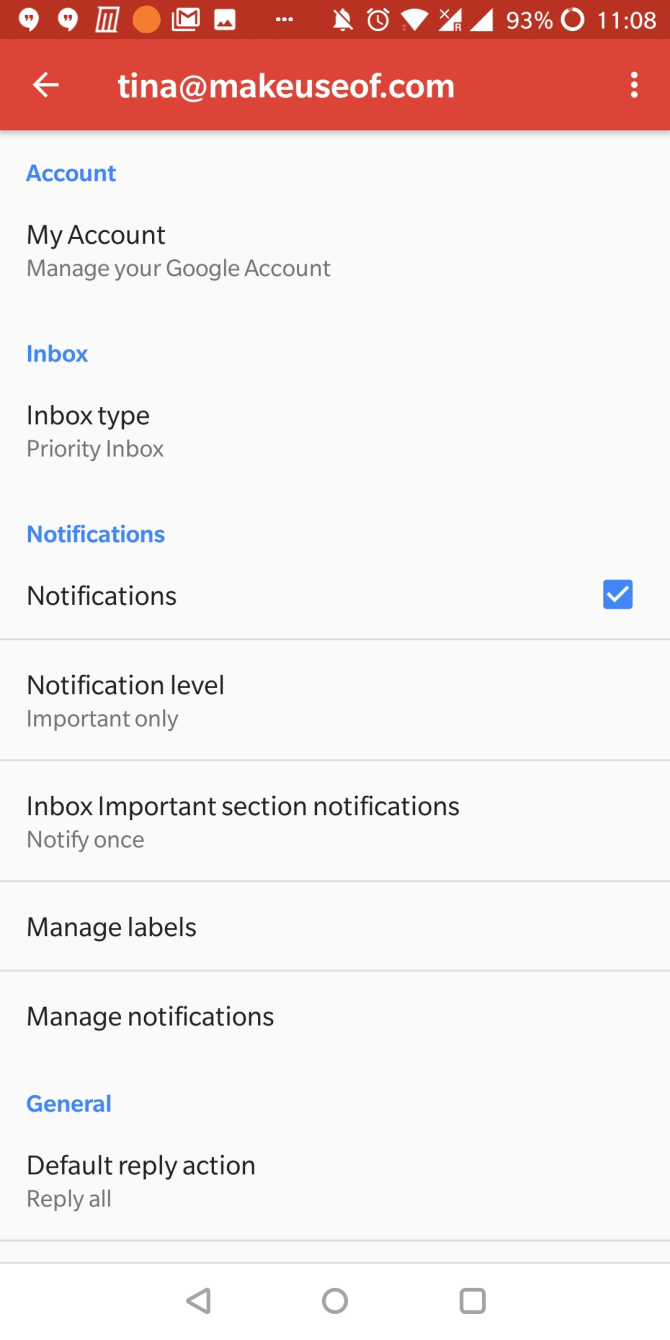
(Wenn die Änderungen an der Google Mail-Oberfläche Sie beunruhigen, machen Sie sich keine Sorgen — Meistern Sie das neue mobile Google Mail mit unseren besten Tipps.)
Wenn Sie auf Probleme stoßen, können Sie Probleme mit der Android-E-Mail-Synchronisierung ganz einfach beheben.
Chrome
In Chrome finden Sie eine Liste aller Google-Konten, aber Sie können nicht bequem zwischen ihnen wechseln oder einzelne Einstellungen vornehmen.
Sie können jedoch auswählen, mit welchem Konto Chrome synchronisiert werden soll. Gehen Sie zu Einstellungen und tippen Sie auf das aktuelle Google-Konto (Synchronisieren mit). Tippen Sie in der Liste der verknüpften Konten auf Synchronisieren, dann auf Synchronisieren, und wählen Sie das gewünschte Konto aus.
Sie können Daten von zwei Konten getrennt halten oder Daten aus Ihrem vorherigen Konto löschen. Melden Sie sich schließlich bei dem neuen Konto an, um die Chrome-Profildaten damit zu synchronisieren.
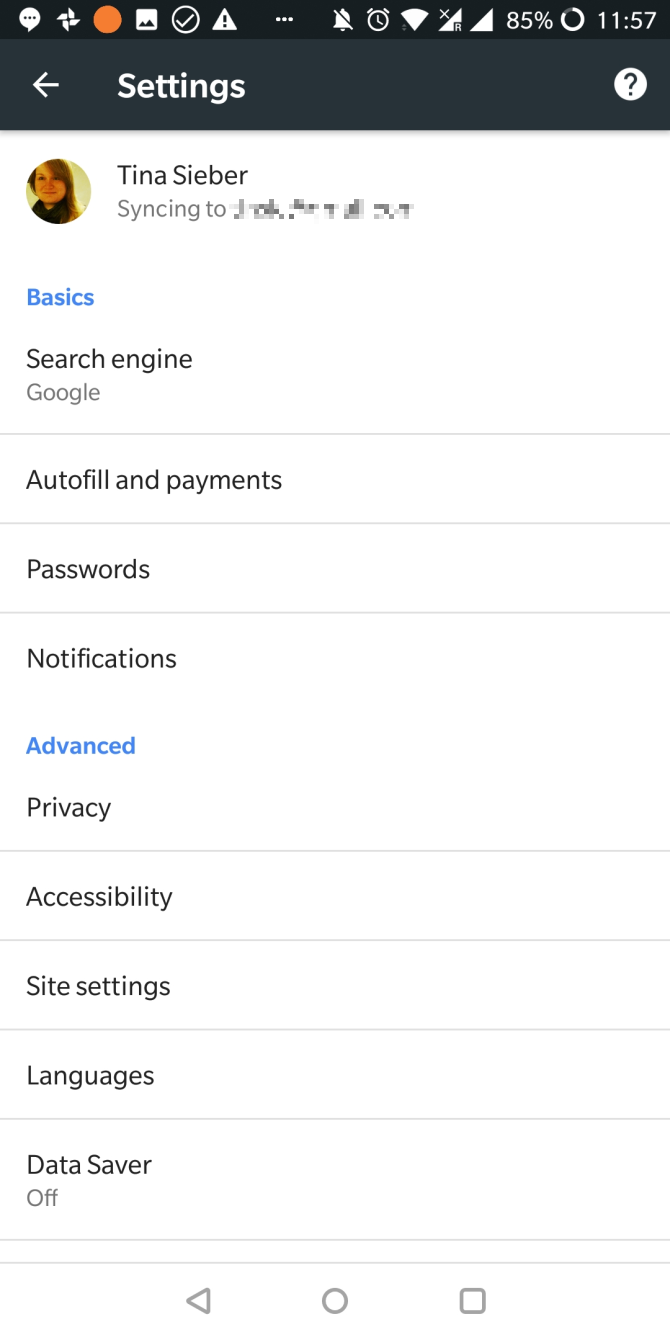
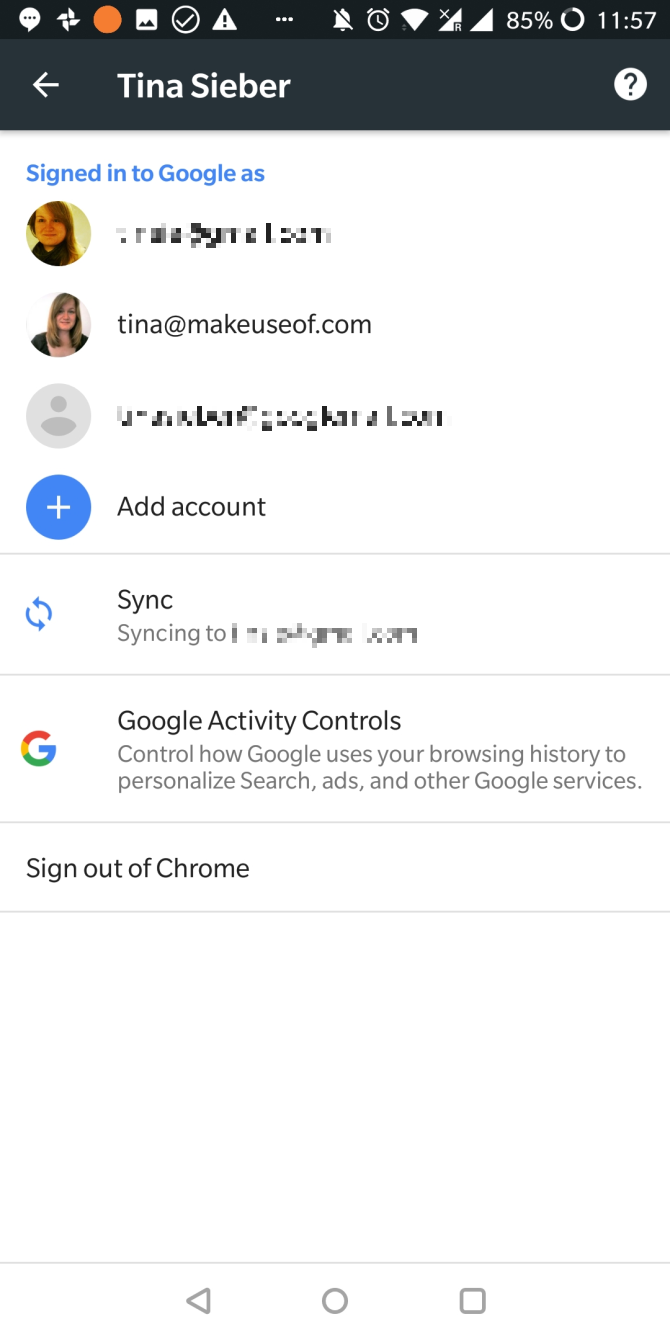
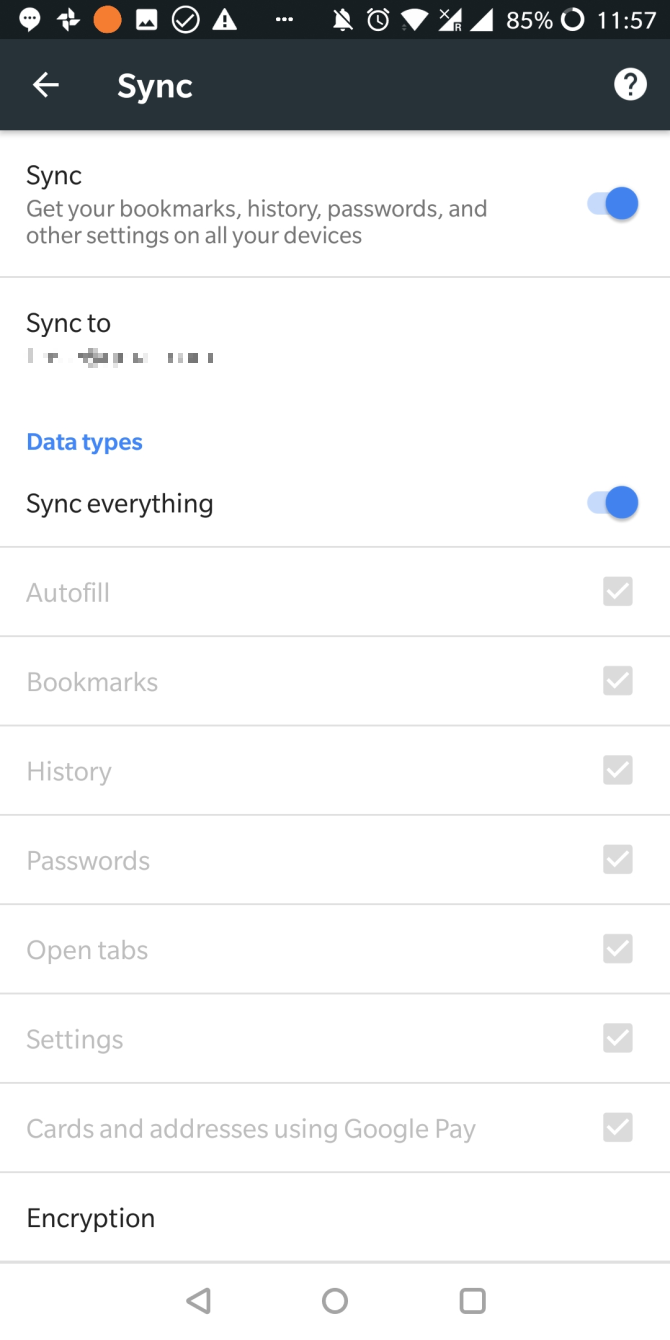
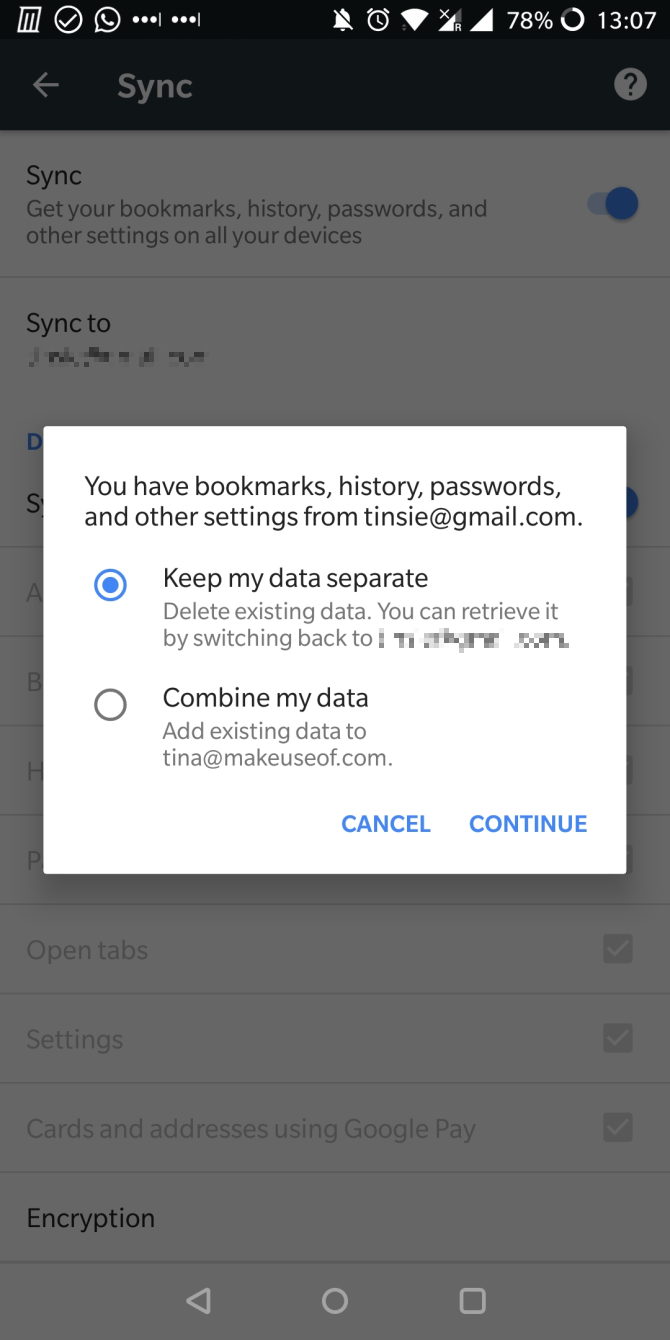
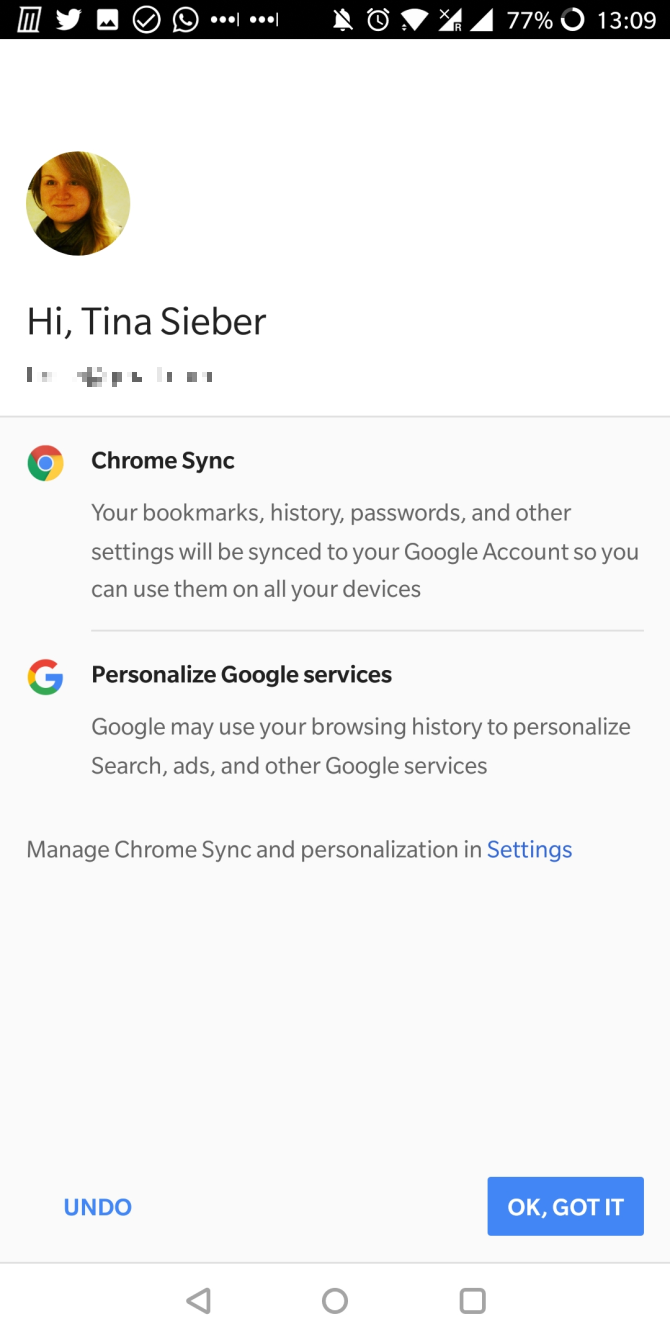
Allo und Duo
Allo und Duo haben Hangouts ersetzt. Während Hangouts mehrere Konten unterstützt (siehe unten), sind Allo und Duo an Ihre Telefonnummer gebunden und Sie können sie jeweils nur einem Google-Konto zuordnen. Sie können jedoch Konten wechseln.
Um Konten in Duo zu wechseln, öffnen Sie die App und tippen Sie auf das Dreipunktmenü oben rechts. Wählen Sie Einstellungen und wählen Sie Google-Konto aus Duo entfernen. Als nächstes müssen Sie möglicherweise Ihre Telefonnummer überprüfen.

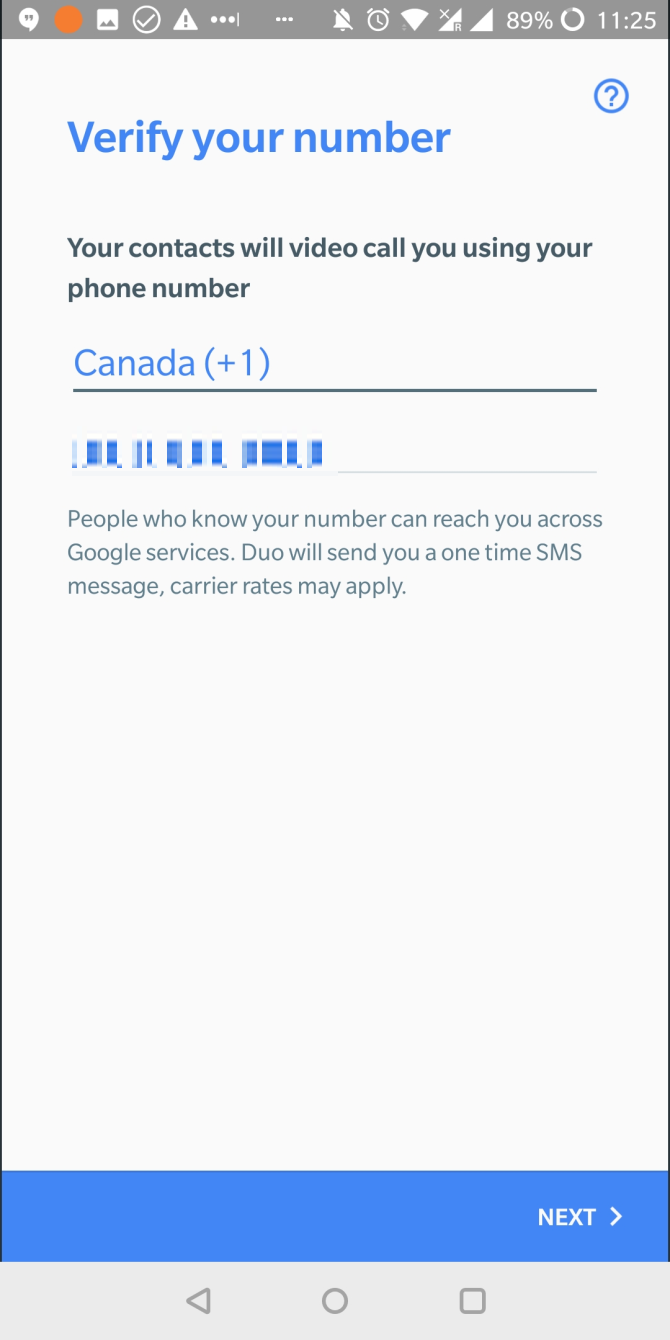
Gehen Sie nun zurück zu den Einstellungen und tippen Sie auf Konto hinzufügen. Wenn Sie mehr als ein Konto haben, wird eine Dropdown-Liste mit allen Konten angezeigt, die Sie hinzufügen können. Wählen Sie eine, Stimmen Sie zu und Sie sind fertig.
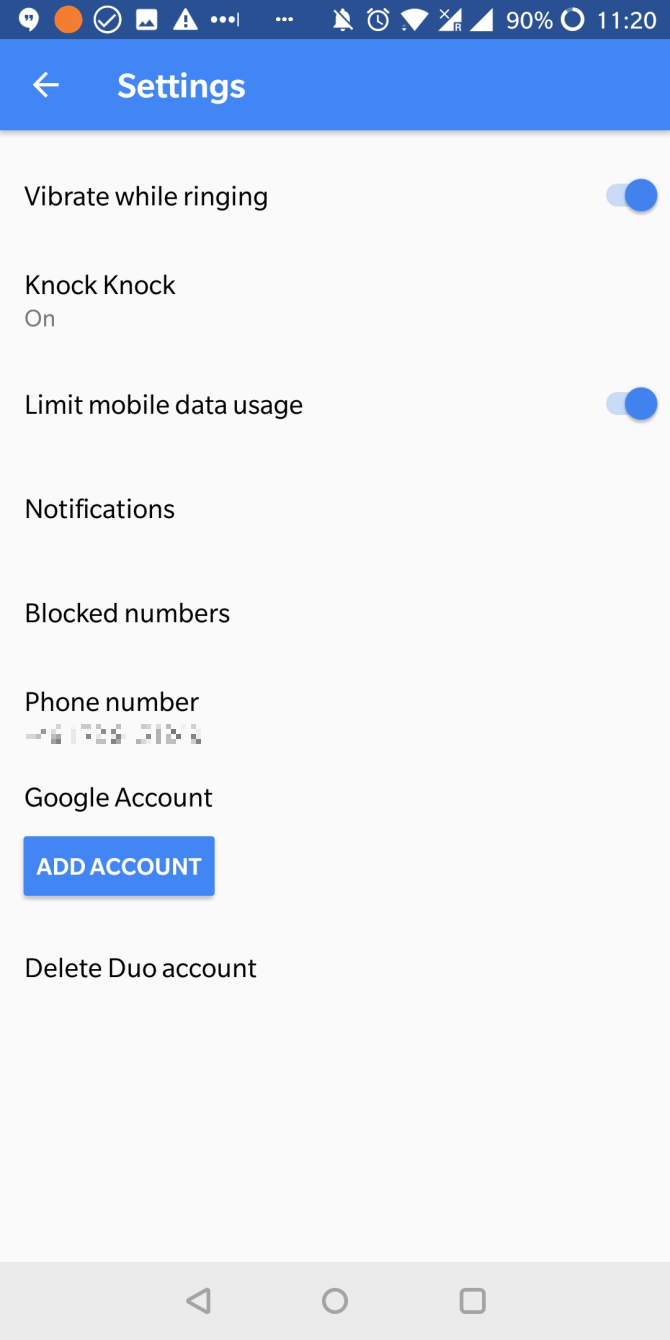
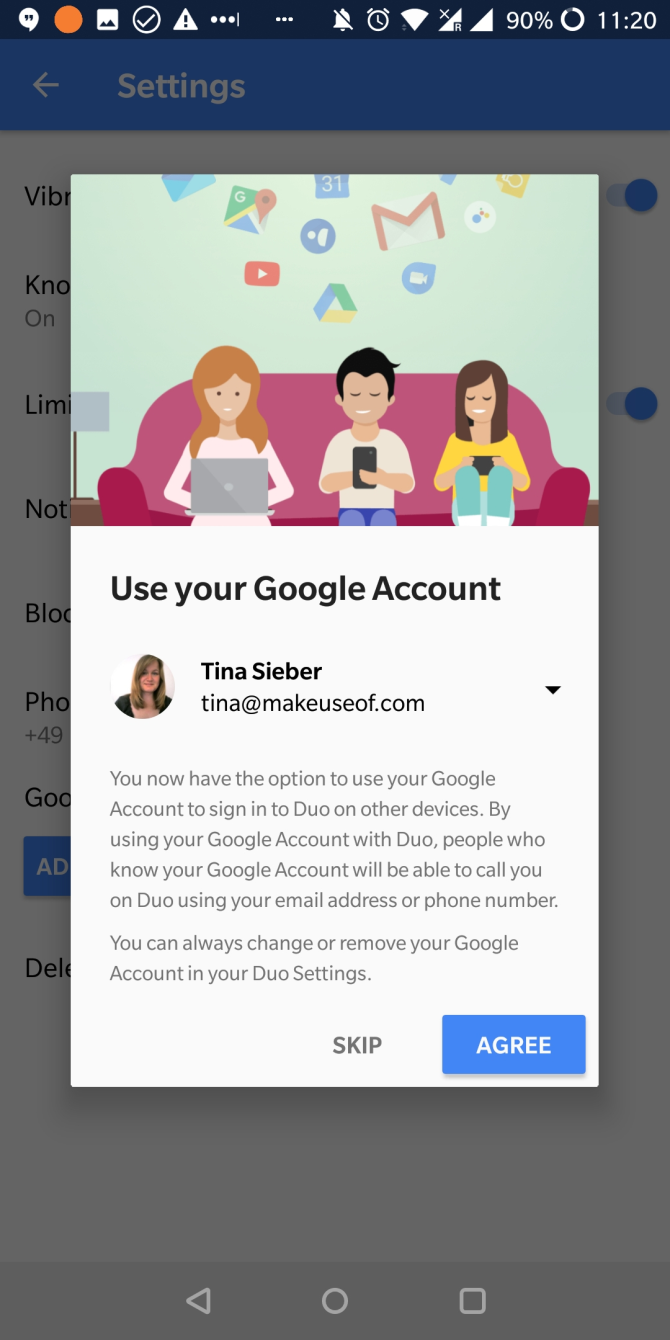
Öffnen Sie dazu in Allo die App, tippen Sie oben links auf das Hamburger-Symbol und wählen Sie Einstellungen. Tippen Sie hier auf Konto > Trennen, wählen Sie dann Google-Konto und wählen Sie das gewünschte Konto zum Hinzufügen aus.
Hangouts
Ähnlich wie bei Google Mail zeigt Ihnen die Hangouts-App eine Liste Ihrer Konten an, sodass Sie mehrere Identitäten verwalten können.
Über die Einstellungen können Sie für jedes Konto eine individuelle Auswahl treffen. Sie können beispielsweise Vibrations- und Tonbenachrichtigungen für ein Konto, aber nur Vibrationen für ein anderes Konto erhalten.
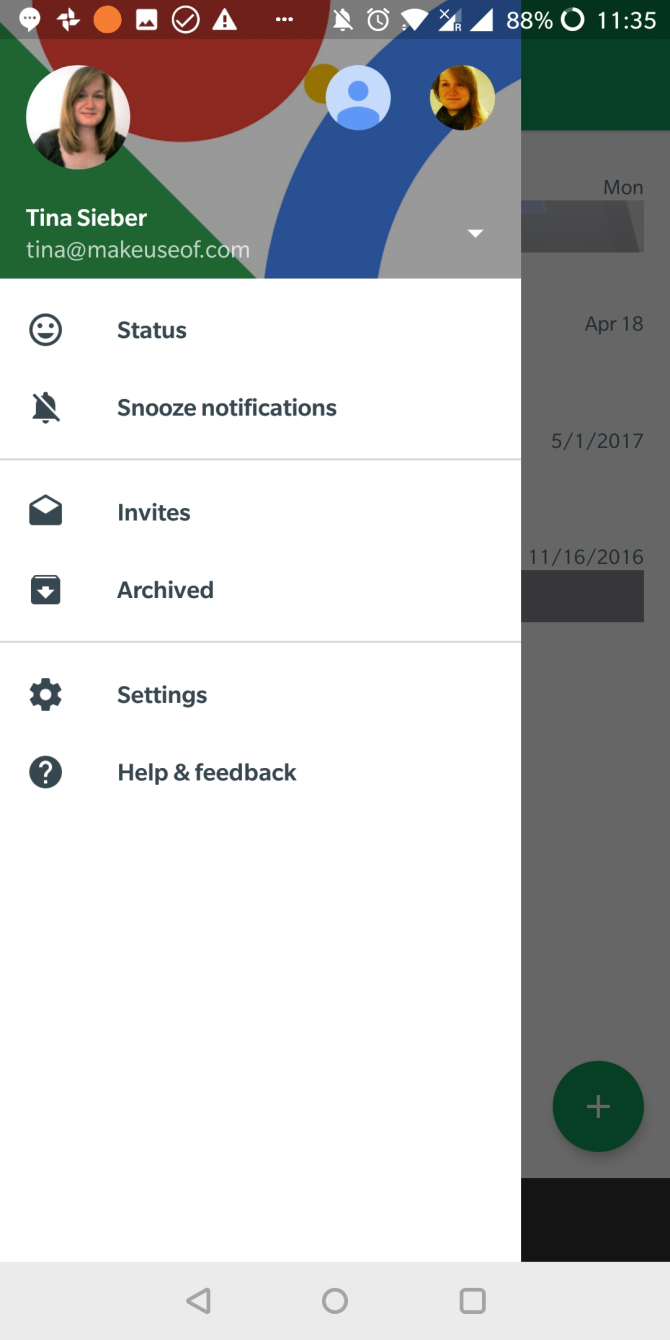
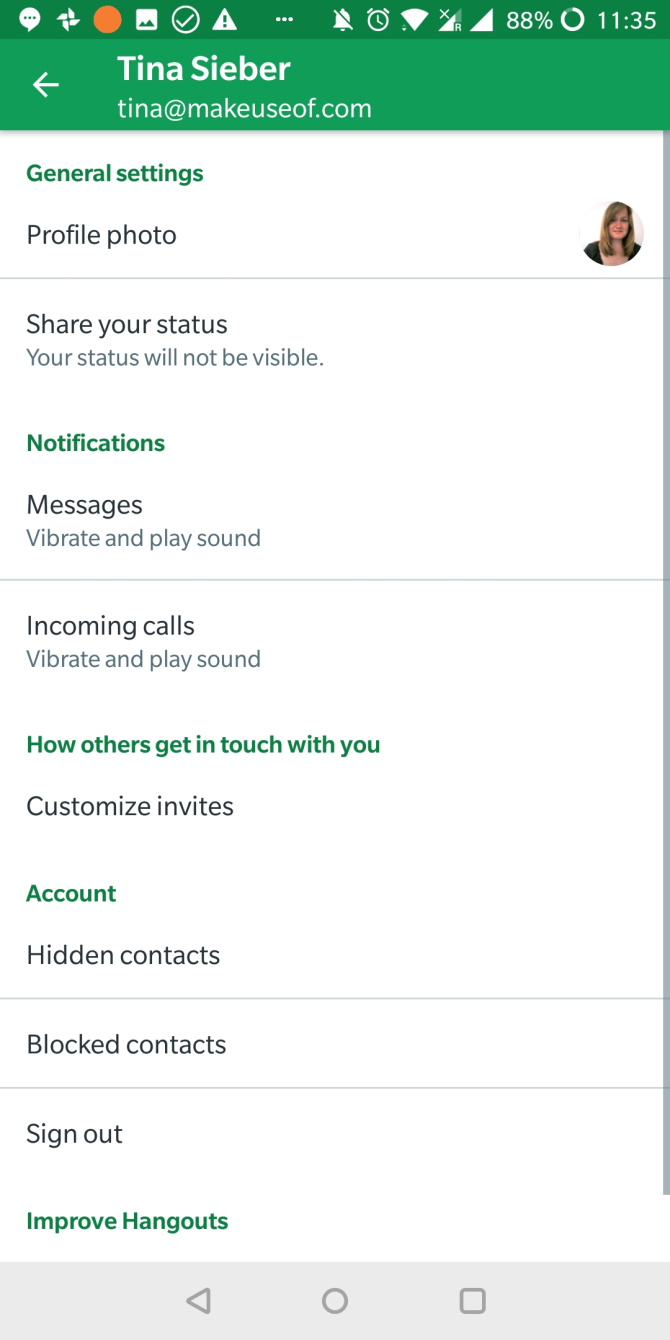
Calendar
Your calendar can display events from multiple sources. Not only can you manage multiple calendars under one account, you can manage them from multiple accounts. Öffnen Sie die App, tippen Sie auf das Hamburger-Symbol und durchsuchen Sie die Liste der Kalender unter jedem Ihrer Google-Konten. Sie können hier zwar nicht ganze Konten deaktivieren (Sie müssen dies wie oben beschrieben in den Google-Kontoeinstellungen von Android tun), Sie können jedoch alle Kalender deaktivieren, die unter einem bestimmten Profil aufgeführt sind.
Wenn Sie ganz nach unten scrollen und auf Einstellungen tippen, können Sie jeden Kalender auswählen und seine individuellen Einstellungen wie Farbe oder Standardbenachrichtigungen bearbeiten.
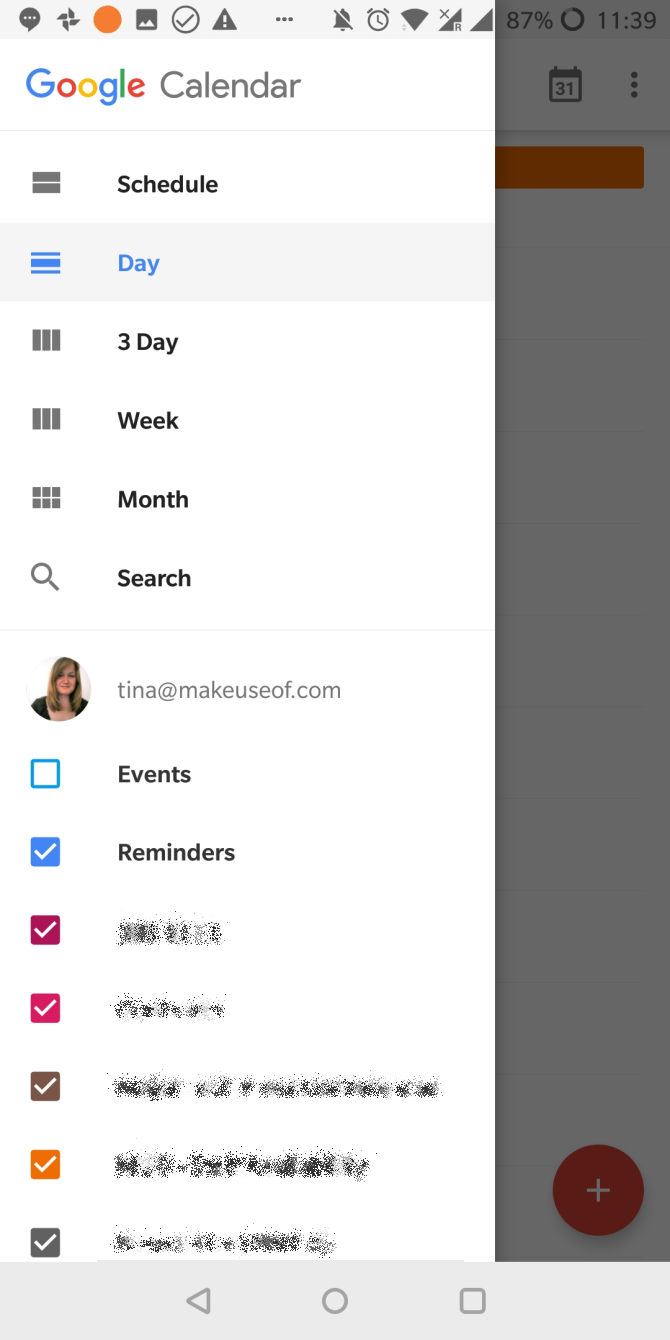
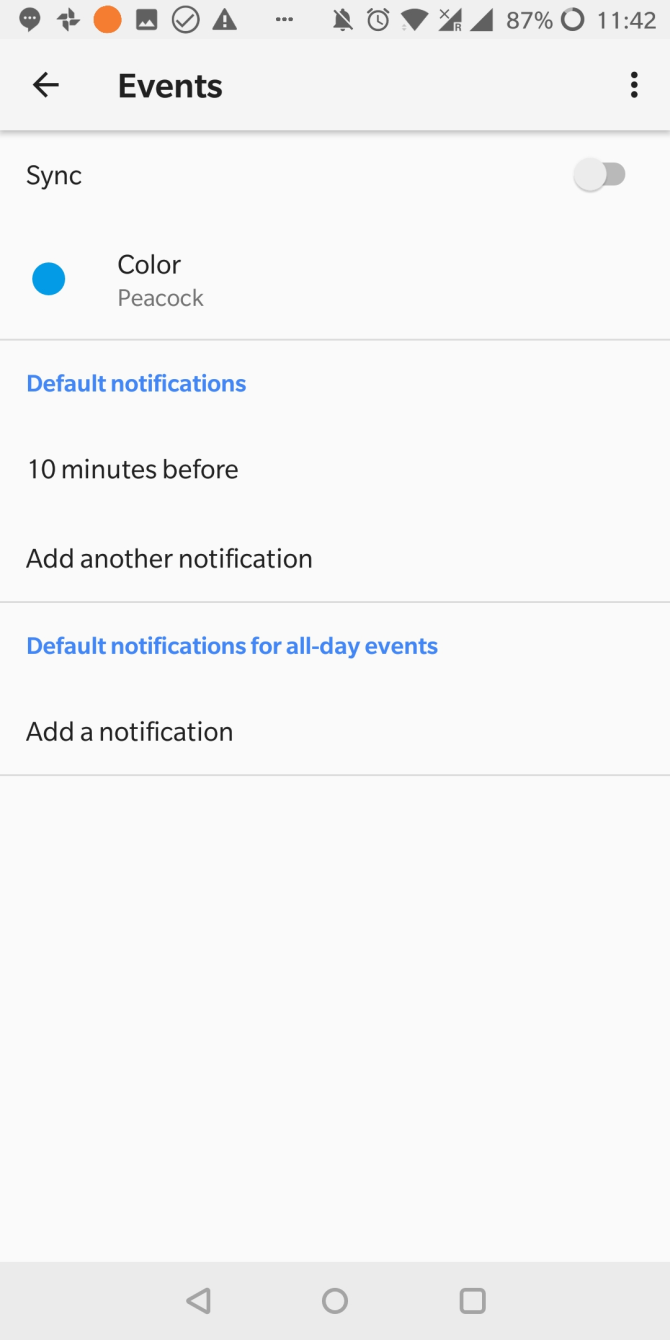
Play Store
The Play Store also supports multiple accounts. Tap the hamburger icon to expand your account options.
Meine Apps & games ist eine interessante Google Play-Funktion, wenn Sie dasselbe Konto auf zwei verschiedenen Geräten verwenden oder ein Konto auf ein neues Gerät verschieben. Der Play Store zeichnet jede App auf, die Sie jemals installiert haben, bis Sie sie durch Tippen auf das X-Symbol aus Ihrer Bibliothek entfernen.
Hier können Sie also Apps finden, die Sie in der Vergangenheit verwendet haben, möglicherweise auf einem anderen Gerät, und installieren. Leider können Sie Apps nicht mehr in großen Mengen von diesem Bildschirm aus installieren.
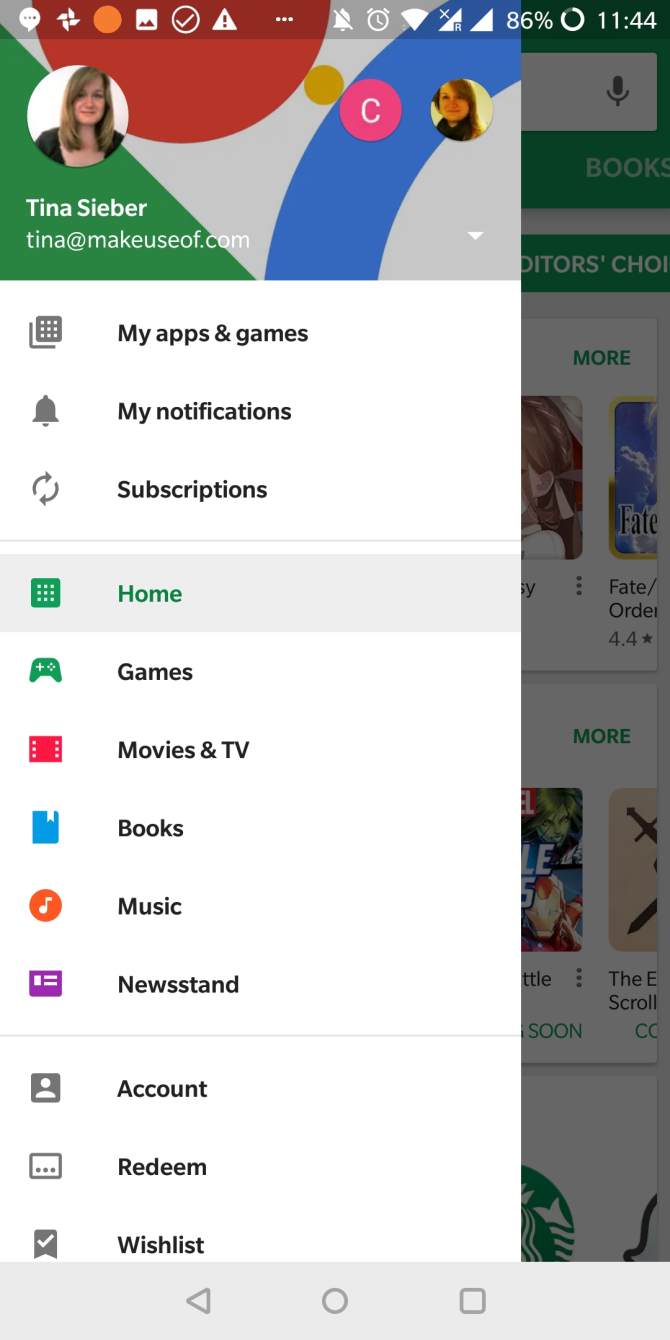
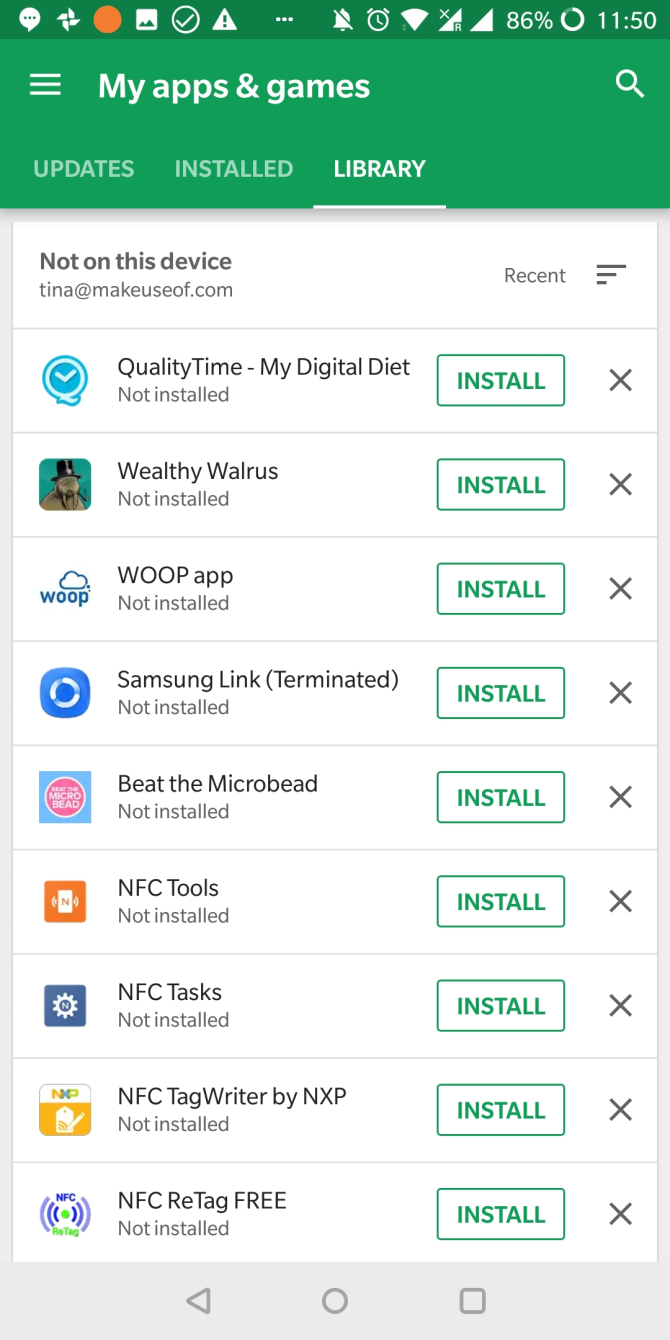
Other Apps
Managing multiple accounts in Google Drive, Keep, and other Google apps is very similar to what we described above. Kontakte aus all Ihren Google-Konten und anderen Nicht-Google-Konten wie Facebook und WhatsApp sollten automatisch mit Ihrer Kontakte-App synchronisiert werden.
Und wenn Sie interessiert sind, erfahren Sie, wie Sie ein Google-Konto als Standard für die Anmeldung bei Apps festlegen.
Kann ich dasselbe für andere Konten tun?
Ja, aber nicht für viele. Facebook, Skype, Twitter, WhatsApp und Dropbox erlauben beispielsweise nur eine einzige Benutzer-ID pro Gerät. Sie können zusätzliche Konten für andere E-Mail-Clients einrichten, und andere Apps unterstützen möglicherweise auch mehrere IDs.
Sie können jedoch mehrere Kopien derselben App auf Android mit einer Drittanbieter-App namens Parallel Space ausführen. Sie können dann jede App einem anderen Benutzerkonto zuordnen.
Wie verwalten Sie Ihre Android-Apps?
Heutzutage ist es üblich, mehrere Identitäten oder E-Mail-Konten zu haben, die mit verschiedenen Projekten oder Jobs verknüpft sind. Zum Glück hat Google es einfach gemacht, alle Ihre IDs auf einem einzigen Gerät zu verwalten.
Wussten Sie, dass Sie Google-Konten vollständig von Ihrem Telefon entfernen können?
Während ihrer Promotion begann Tina 2006 über Consumer Technology zu schreiben und hörte nie auf. Jetzt auch Redakteur und SEO, Sie können sie auf Twitter finden oder einen nahe gelegenen Weg wandern.
Mehr von Tina Sieber